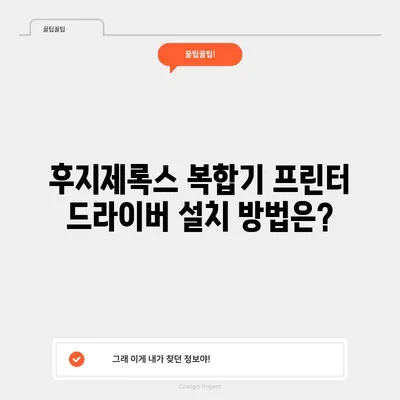후지제록스 프린터 드라이버 설치 복합기
후지제록스 프린터 드라이버 설치 방법에 대해 알아보겠습니다. 오늘날 많은 기업에서 후지제록스 복합기를 사용하고 있습니다. 후지제록스는 인쇄, 복사, 스캔 등 여러 기능을 제공하는 복합기기를 제조하는 회사로, 특히 효율적인 사무환경을 위해 필수적인 도구로 자리 잡고 있습니다. 이 블로그 포스트에서는 후지제록스 프린터 드라이버 설치 방법에 대한 자세한 설명과 몇 가지 팁을 공유하겠습니다.
후지제록스 드라이버 다운로드 방법
후지제록스 프린터 드라이버 설치를 시작하기 전에, 드라이버를 다운로드하는 방법을 알아보겠습니다. 먼저, 구글 브라우저를 열고 후지제록스 드라이버 또는 한국후지제록스를 검색합니다. 검색 결과로 나타나는 후지제록스 공식 홈페이지를 클릭합니다.
드라이버 검색
홈페이지 상단에는 지원 및 다운로드 메뉴가 있습니다. 만약 특정 모델이 확실하다면, 모델명 (예: DocuPrint C3210DX, C2265 등)을 입력하여 직접 검색하는 것이 가장 빠릅니다. 그러나 모델명을 모른다면, 아래의 제품 분류에서 복합기 또는 프린터를 선택한 후 제품군을 선택하여야 합니다. 아래 표는 후지제록스 제품 분류의 개요입니다.
| 제품 종류 | 설명 |
|---|---|
| 복합기 | 인쇄, 복사, 스캔이 가능한 기기 |
| 디지털 인쇄기 | 상업용 인쇄를 위한 고성능 프린터 |
| 프린터 | 기본 인쇄 기능만 제공하는 기기 |
이러한 분류를 통해 사용자는 자신이 필요한 드라이버를 쉽게 찾을 수 있습니다. 예를 들어, SC2020 모델을 찾아보겠습니다. 해당 모델을 검색하면 여러 드라이버가 나열됩니다.
드라이버 다운로드
원하는 모델의 드라이버 목록에서 운영 체제 (Windows, MacOS 등)를 선택하여 해당 드라이버를 다운로드합니다. 이 과정에서 언어 선택도 가능하며, 한글을 포함한 다양한 언어로 드라이버를 제공받을 수 있습니다. 다운로드한 후 zip 파일이나 실행 파일을 찾아서 설치를 시작합니다.
| 운영 체제 | 지원 여부 |
|---|---|
| Windows 10 (64-bit) | 지원 |
| Windows 10 (32-bit) | 지원 |
| Mac OS | 지원 |
이 정보는 모델에 따라 다소 다를 수 있으니 꼭 확인 후 다운로드하세요.
💡 HP Officejet 7500A 드라이버 설치 방법을 지금 알아보세요. 💡
후지제록스 드라이버 설치 방법
다운로드한 후, 설치 과정을 진행하겠습니다. 우선 다운로드된 파일을 실행하면 설치 마법사가 나타납니다. 설치 마법사의 기본 안내를 주의 깊게 읽으신 후, 승인 혹은 동의 버튼을 클릭합니다. 그러면 진행 중인 설치 상태를 확인할 수 있습니다.
설치 과정
- 설치 시작
-
파일 실행 후 다음 버튼을 클릭하여 설치를 시작합니다.
-
사용자 설정
-
설치 마법사에서는 필요한 설정 (예: 연결 방법, 기능 선택 등)을 요구할 수 있습니다. 원하는 대로 조정합니다.
-
프린터 연결
-
연결 방식도 확인해야 합니다. USB, Wi-Fi 중에 선택할 수 있고, 직접 연결하는 경우 USB 포트를 사용합니다.
-
설치 완료
- 설치가 완료되면, 완료 버튼을 클릭하고 모든 설정이 제대로 된 것인지 확인합니다.
아래 표는 일반적인 설치 과정의 단계입니다.
| 설치 단계 | 설명 |
|---|---|
| 파일 다운로드 | 후지제록스 홈페이지에서 드라이버 다운로드 |
| 실행 | 다운로드한 파일을 열어 실행 |
| 연결 설정 | USB 또는 Wi-Fi로 장치 연결 |
| 설치 | 설치 마법사 안내에 따라 설정 진행 |
설치 완료 후, PC와 프린터 간에 설치가 제대로 되었는지 테스트 페이지를 인쇄하여 확인하는 것이 좋습니다. 이 과정에서 문제가 발생한다면 드라이버와 연결 상태를 재검토해야 합니다.
💡 후지제록스 프린터 드라이버 설치 비법을 지금 바로 알아보세요! 💡
문제 해결과 유의 사항
후지제록스 프린터 드라이버 설치 중 발생할 수 있는 문제들에 대해 미리 알고 준비하는 것은 매우 중요합니다. 가장 흔히 발생하는 문제는 드라이버 호환성 및 설치 중 에러입니다. 이러한 문제를 해결하기 위해 아래의 팁을 참고하세요.
드라이버 호환성
설치는 항상 최신 드라이버로 진행해야 하며, 사용 중인 운영 체제와 호환되는지를 꼭 확인해야 합니다. 운영 체제의 업데이트가 이루어진 경우, 드라이버도 업데이트 해주어야 발생할 수 있는 문제들을 줄일 수 있습니다.
에러 메시지 확인
설치 과정에서 설치 실패나 연결 실패와 같은 에러 메시지가 표시된다면, 아래 사항들을 확인해야 합니다:
- 네트워크 문제: Wi-Fi 연결 상태를 확인하고 필요시 라우터를 재부팅합니다.
- USB포트 확인: USB 연결을 시도한 후 채널 변경이나 다른 포트에 재연결 해 보세요.
- 방화벽 설정: 방화벽 설정이 프린터의 연결을 방해할 수 있습니다. 방화벽을 잠시 비활성화하여 연결해 보세요.
어떠한 문제도 해결 방법이 항상 있으니 걱정하지 않으셔도 됩니다.
💡 HP Officejet 7500A 드라이버 설치의 모든 과정을 알아보세요. 💡
결론
후지제록스 프린터 드라이버 설치는 여러 단계를 거쳐 진행되는 과정입니다. 그러나 이 과정을 제대로 따르면 후지제록스 복합기의 다양한 기능을 활용할 수 있어, 사무환경의 효율성을 높일 수 있습니다. 여기서 다룬 다운로드 및 설치 방법, 그리고 문제 해결 팁을 기억해 두신다면 훨씬 수월하게 설치를 마칠 수 있을 것입니다.
프린터를 편리하게 사용하고 싶다면, 주기적으로 드라이버를 업데이트하고, 필요 시 검토하는 습관을 가지세요. 아무리 좋은 장비도 제대로 된 관리가 없다면 저조한 성능을 유지할 수밖에 없습니다!
💡 캐논 프린터 드라이버 설치의 비법을 지금 바로 알아보세요! 💡
자주 묻는 질문과 답변
💡 HP Officejet 7500A e와이드 포맷 복합기 드라이버 설치의 모든 정보를 알아보세요. 💡
- 후지제록스 드라이버는 어디서 다운로드하나요?
-
후지제록스 공식 홈페이지에서 모델에 맞는 드라이버를 찾을 수 있습니다.
-
설치 중 문제 사항은 어떻게 해결하나요?
-
드라이버 호환성을 확인하고, 라우터와 USB 포트를 점검하며, 방화벽 설정도 살펴보아야 합니다.
-
프린터 테스트 페이지를 어떻게 인쇄하나요?
-
설치 후 프린터의 설정 메뉴에서 테스트 페이지 인쇄 옵션을 선택하여 진행할 수 있습니다.
-
드라이버 업데이트는 어떻게 하나요?
-
주기적으로 후지제록스 홈페이지를 방문해 최신 드라이버를 다운로드하여 업데이트해 주세요.
-
서포트를 어떻게 받나요?
- 후지제록스 고객 지원 센터를 통해 추가적인 문의를 할 수 있습니다.
후지제록스 복합기 프린터 드라이버 설치 방법은?
후지제록스 복합기 프린터 드라이버 설치 방법은?
후지제록스 복합기 프린터 드라이버 설치 방법은?